So tunen Sie Windows 10
Systemverbesserungen (Teil 2)
Updates verhindern
Ganz verschieben kann man Windows-Updates als Normalnutzer nicht mehr wirklich. Sie können jedoch festlegen, wann Windows überhaupt aktiv werden darf. So verhindern Sie Updates im falschen Moment – zumindest temporär. Öffnen Sie dazu die Einstellungen sowie die Option Update und Sicherheit. Direkt unter allfälligen neuen Updates finden Sie mehrere Menüs. Relevant für diesen Zweck sind vor allem die Updatepause, die Nutzungszeit und Erweiterte Optionen.
- Die Update-Pause ermöglicht es, Updates bis zu 35 Tage lang auszusetzen. Danach müssen Sie Updates installieren, um den Computer verwenden zu können. Standardmässig ist eine siebentägige Pause ausgewählt. Sie können den Zeitraum aber in den erweiterten Optionen anpassen.
- Die Nutzungszeit ist ein Zeitrahmen von bis zu 18 Stunden, in denen Windows keine Updates installieren darf. Legen Sie diesen Zeitrahmen so an, dass Sie während der Arbeit Ruhe haben.
- Unter Erweiterte Optionen können Sie zusätzliche Einstellungen vornehmen, Bild 11. Nützlich ist hier vor allem der dritte Schalter Starten Sie das Gerät so bald wie möglich neu. Ist dieser deaktiviert, sollte Windows Ihr Gerät nicht automatisch neu starten, sondern auf Ihren Input warten. Ewig hält das aber auch nicht und ausserhalb Ihrer Nutzungszeit macht Windows Update, was es will.
Autostart kontrollieren
Einer der grössten PC-Verlangsamer überhaupt ist ein voller Autostart. Viele moderne Apps wollen so oft wie möglich offen sein und packen sich deshalb in den Autostart. Sie können die Einstellung bei jeder App einzeln verwalten oder Sie verwenden dafür den Task-Manager. Öffnen Sie diesen mit Ctrl+Shift+Esc. Wählen Sie das Register Autostart. Falls Sie das Register nicht sehen, klicken Sie zunächst auf Mehr Details am unteren Rand des Managers. In der Autostart-Liste sehen Sie alle Applikationen, die gerne automatisch starten möchten. Mit einem Rechtsklick und dem folgenden Kontextmenü können Sie die einzelnen Einträge aktivieren oder deaktivieren, Bild 12.

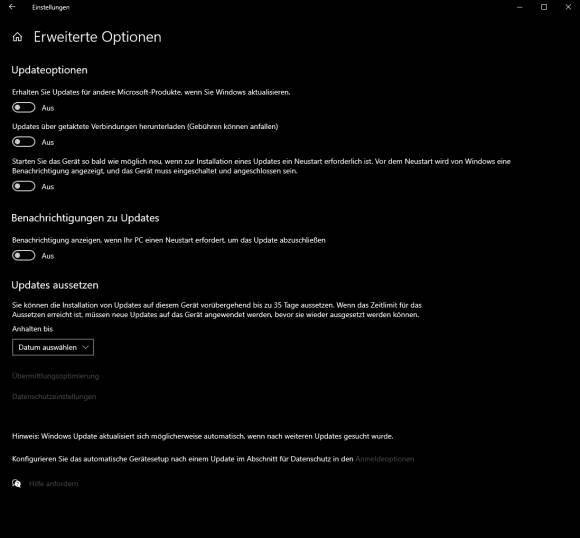
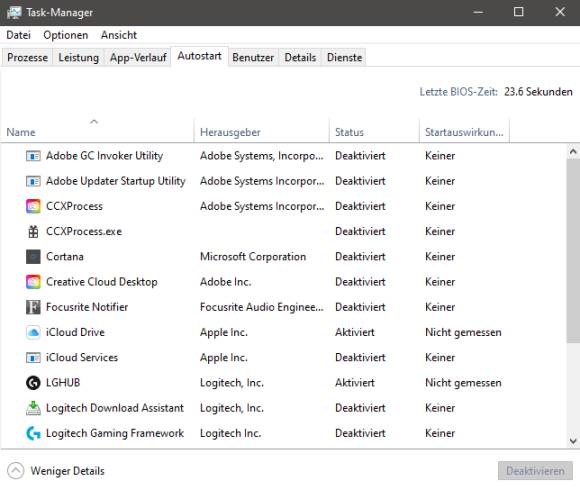






03.05.2023
03.05.2023
07.05.2023